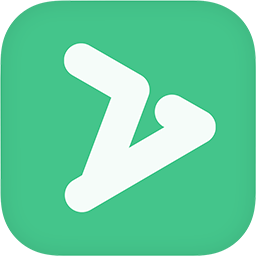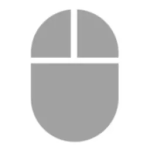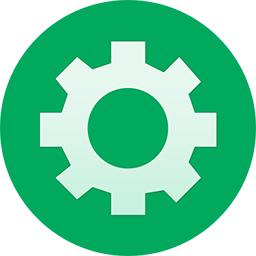- 快手电脑版怎么设置语音播报 11-20 14:21
- 快手电脑版怎么设置自动播放 11-20 14:12
- 快手电脑版怎么设置弹幕 11-20 14:06
- visualc怎么解决打开停止工作问题 11-20 14:59
- visualc怎么创建一个简单程序 11-20 14:57
- Microsoft visual c++怎么运行 11-20 14:45
- Microsoft visual c++怎么建立项目 11-20 14:36
- visualc怎么设置中文 11-20 14:32
快手电脑版软件中,很多用户想要上传视频,但是不知道具体的操作步骤。本文为大家带来关于快手电脑版上传视频的详细教程分享,想了解的小伙伴快一起来看看吧!
第一步
在电脑桌面双击快手电脑版图标,或通过开始菜单找到并打开。
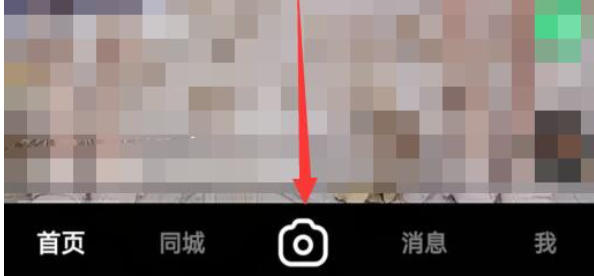
第二步
进入软件主界面,点击底部中间的“+”按钮。
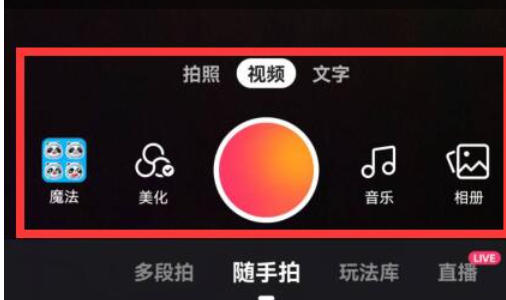
第三步
弹出文件选择窗口,找到并选中要上传的视频,点击“打开”。
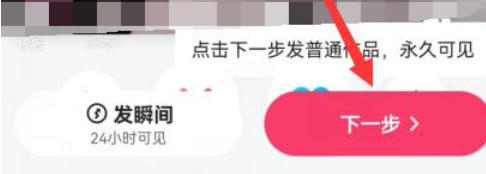
第四步
在编辑页面上方“标题”框输入标题,下方“描述”框可写视频详情。
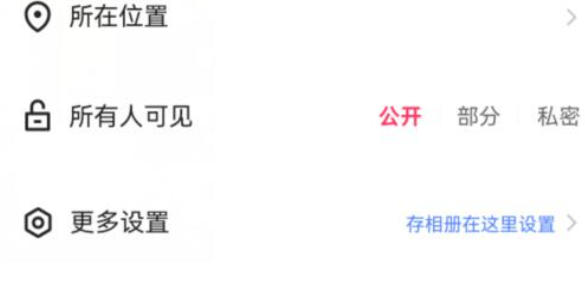
第五步
在标题和描述下方,按需设置视频可见范围,勾选或取消勾选下载、评论等权限。确认后点击发布即可。
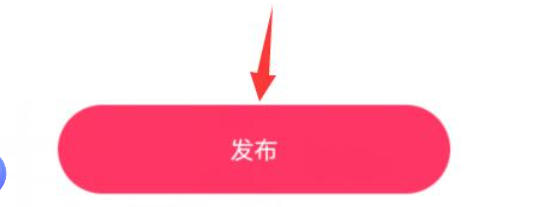
3.59MB / 2025-11-20
10.50MB / 2025-11-19
101.36MB / 2025-11-19
87.17MB / 2025-11-19
17.50MB / 2025-11-19
99.29MB / 2025-11-19
0.82MB
2025-11-20
1.88MB
2025-11-20
23.80MB
2025-11-20
4.62MB
2025-11-20
31.02MB
2025-11-20
4MB
2025-11-20
84.55MB / 2025-09-30
248.80MB / 2025-07-09
2.79MB / 2025-10-16
63.90MB / 2025-11-06
1.90MB / 2025-09-07
210.99MB / 2025-06-09
374.16MB / 2025-10-26
京ICP备14006952号-1 京B2-20201630 京网文(2019)3652-335号 沪公网安备 31011202006753号违法和不良信息举报/未成年人举报:legal@3dmgame.com
CopyRight©2003-2018 违法和不良信息举报(021-54473036) All Right Reserved